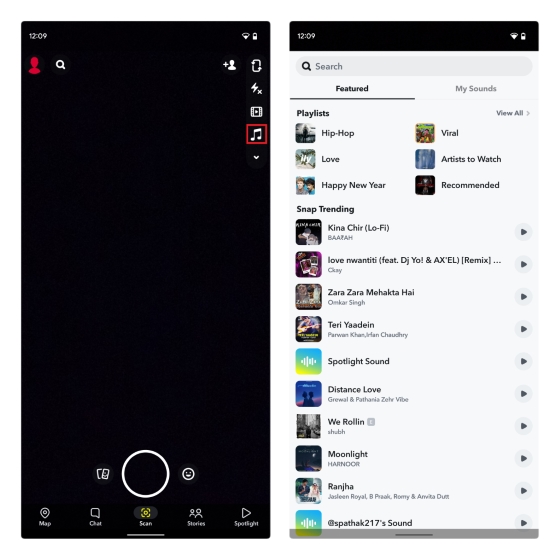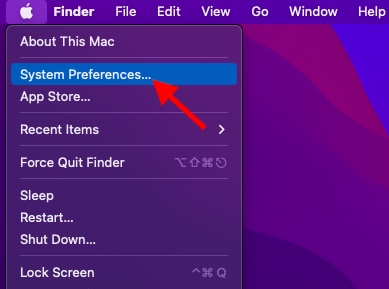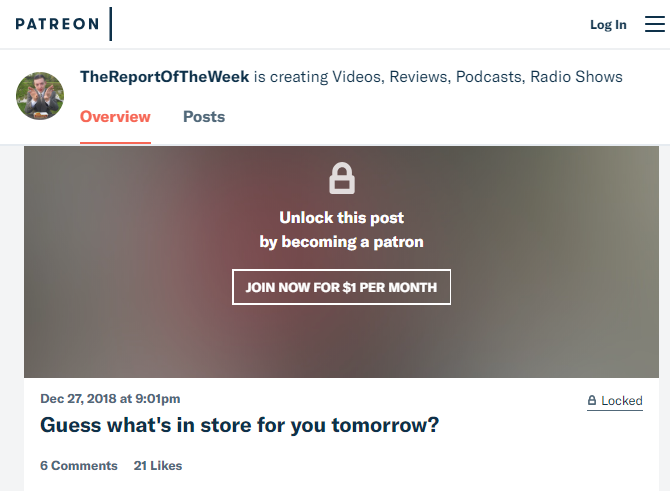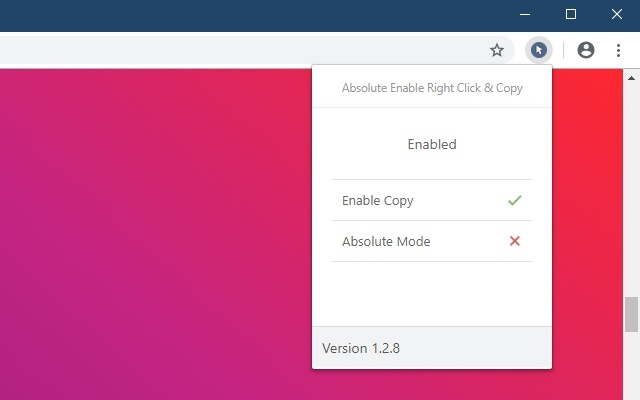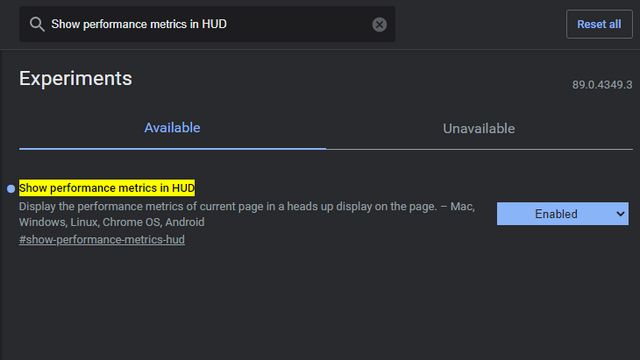Как скопировать ссылку в текст в Chrome OS
Некоторое время назад Google запустил изящное расширение для Chrome, которое позволяет копировать ссылки, ведущие непосредственно к фрагменту текста на веб-странице. Это очень полезная функция, особенно если вы пытаетесь поделиться с кем-то определенной частью длинной статьи. Однако, если вы используете Chromebook, вы можете заставить эту функцию работать и в вашем браузере Chrome изначально. Вот как его включить и как скопировать ссылку в текст в Chrome OS.
Научитесь копировать ссылку в текст в Chrome OS
Функция копирования ссылки на текст не включена по умолчанию в Chrome OS, и Google тестирует ее в качестве эксперимента с Chrome OS 87. Поэтому первое, что вам нужно сделать, это убедиться, что вы обновили Chromebook до Chrome OS 87. Как только вы это сделаете, просто следуйте нашим пошаговым инструкциям, чтобы запустить эту функцию.
Включить функцию копирования ссылки в текст в Chrome OS
Мы будем использовать флаг Chrome, чтобы включить эту конкретную функцию в Chrome OS.
- В Chrome перейдите к chrome: // flags, чтобы получить доступ ко всем доступным флагам Chrome для вашей системы.
- Здесь выполните поиск по запросу «скопировать ссылку в текст» в строке поиска. Измените состояние флага со значения по умолчанию на «Включено».
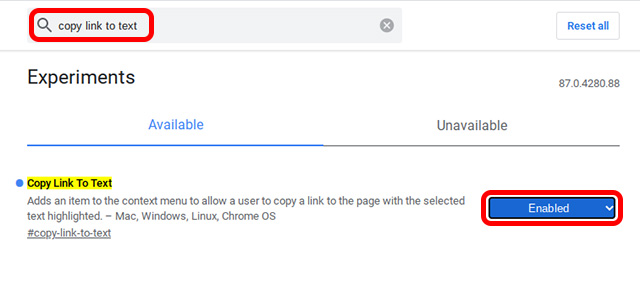
Программы для Windows, мобильные приложения, игры - ВСЁ БЕСПЛАТНО, в нашем закрытом телеграмм канале - Подписывайтесь:)
- Перезагрузите Chromebook, нажав / коснувшись кнопки «Перезагрузить» в правом нижнем углу экрана.
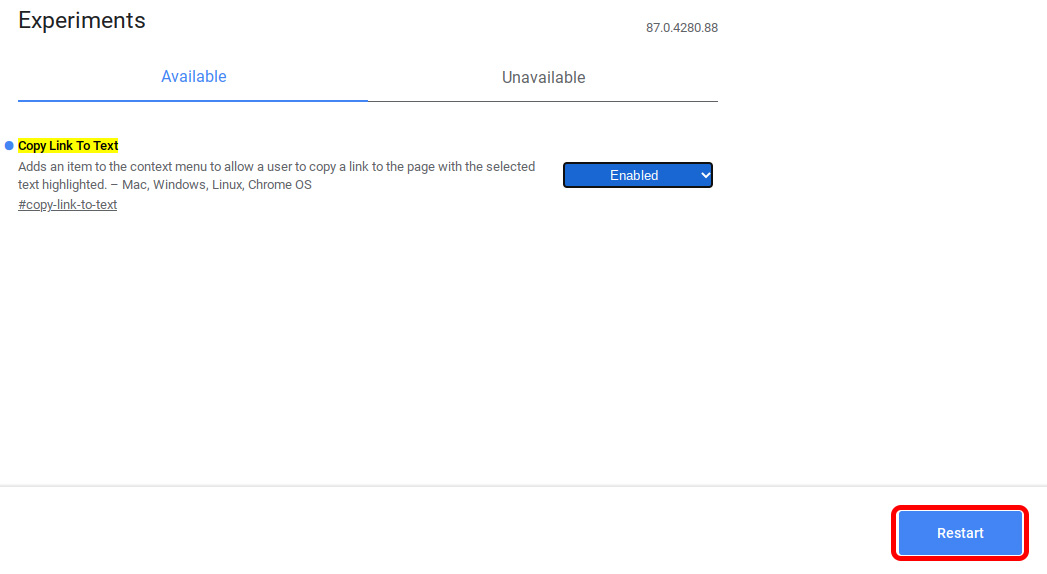
Вот и все, функция теперь включена в Chrome OS, и вы можете начать ее использовать.
Как использовать копирование ссылки в текст в Chrome OS
Теперь, когда у нас есть эта функция, давайте посмотрим, как ее использовать.
- Перейдите на любую веб-страницу, с которой вы хотите скопировать ссылку. Например, я использую одну из наших статей на сайте Beebom.
- Выделите текст, на который вы хотите перенаправить ссылку.
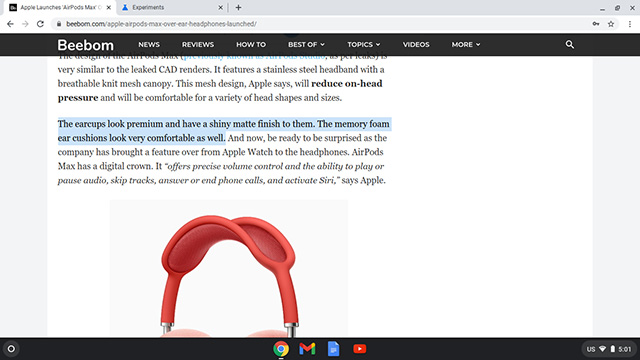
- Теперь щелкните правой кнопкой мыши, чтобы открыть контекстное меню. Вы должны увидеть здесь новую опцию «копировать ссылку в текст». Щелкните по нему, чтобы скопировать ссылку в текст.
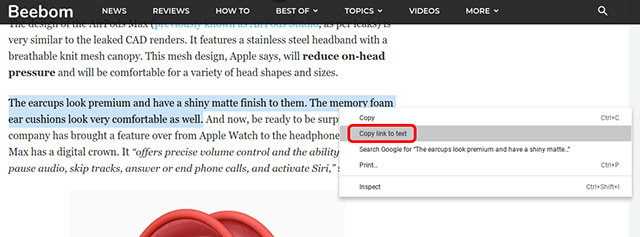
- Когда вы (или кто-то, кому вы отправляете ссылку) открываете эту ссылку, откроется веб-страница и выделен текст, который вы выбрали при создании ссылки, как вы можете видеть ниже. Довольно аккуратно, правда?
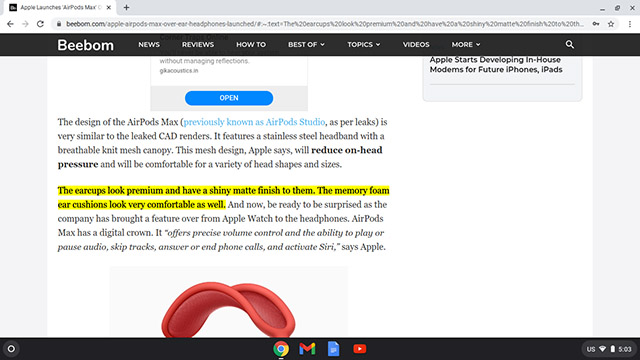
Легко копировать ссылки в текст в Chrome OS
Я часто использую гиперссылки, которые ведут к определенным фрагментам текста на веб-странице. Это очень полезная небольшая функция, которая может пригодиться довольно часто. Надеюсь, эта статья помогла вам включить эту функцию и на вашем Chromebook, и теперь вы используете ее, чтобы делиться более целевыми ссылками с людьми. Несмотря на то, что шаги, упомянутые здесь, довольно просты, если у вас возникнут какие-либо проблемы с этой функцией, сообщите нам об этом в комментариях.